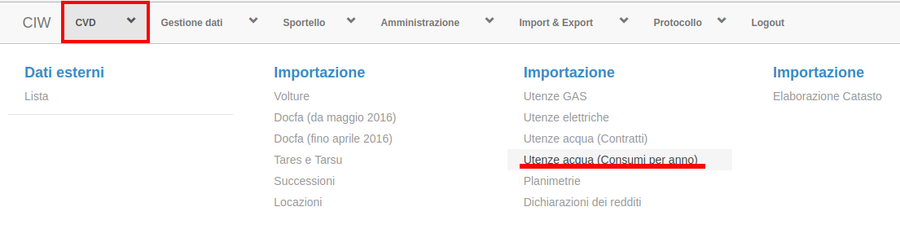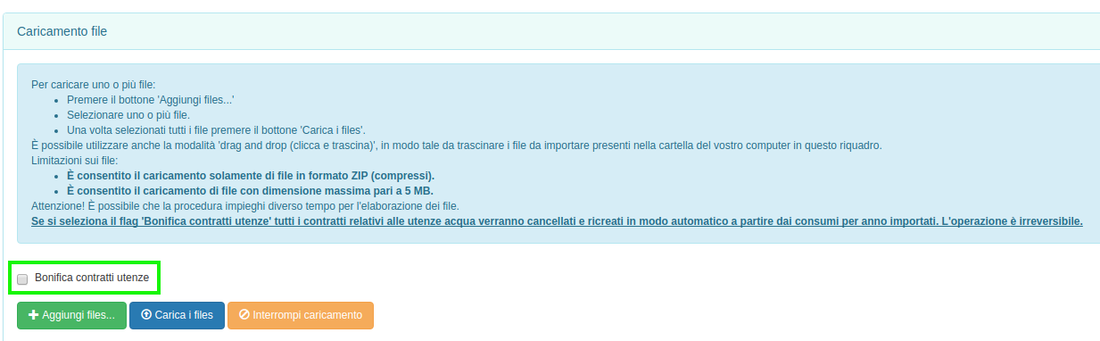Differenze tra le versioni di "Import Utenze Acqua (Consumi per anno)"
| (Una versione intermedia di uno stesso utente non è mostrata) | |||
| Riga 7: | Riga 7: | ||
Tramite '''Aggiungi file''' si scelgono i files da importare e con '''Carica file''' si completa l'operazione.<br /> | Tramite '''Aggiungi file''' si scelgono i files da importare e con '''Carica file''' si completa l'operazione.<br /> | ||
| + | |||
| + | Selezionando il flag <span style="color: green;">'''Bonifica contratti utenze'''</span>, in fase di importazione dei files, tutti i contratti verranno eliminati e ricreati automaticamente a partire dai consumi per anno importati. L'operazione è '''irreversibile'''.<br /> | ||
Si possono caricare più files contemporaneamente per velocizzare il processo di importazione. Anche in questa sezione è disponibile la modalità 'drag and drop (clicca e trascina)' | Si possono caricare più files contemporaneamente per velocizzare il processo di importazione. Anche in questa sezione è disponibile la modalità 'drag and drop (clicca e trascina)' | ||
Versione attuale delle 13:46, 11 ott 2017
In questa pagina trattiamo l'importazione dei files contenenti i Consumi per anno alle utenze acqua all'interno del programma. Si accede alla sezione Importazione Utenze acqua (Consumi per anno) dal menù principale CVD.
I files contengono i dati relativi al Contratto e ai Consumi effettuati. Per maggiori informazioni relative ai contratti bisogna fare riferimento alla pagina Import Utenze Acqua (Contratti).
Tramite Aggiungi file si scelgono i files da importare e con Carica file si completa l'operazione.
Selezionando il flag Bonifica contratti utenze, in fase di importazione dei files, tutti i contratti verranno eliminati e ricreati automaticamente a partire dai consumi per anno importati. L'operazione è irreversibile.
Si possono caricare più files contemporaneamente per velocizzare il processo di importazione. Anche in questa sezione è disponibile la modalità 'drag and drop (clicca e trascina)'
Nella tabella sottostante vengono riportati i files appena importati. Con i tasti posti a destra della tabella si possono scaricare o eliminare le forniture importate.